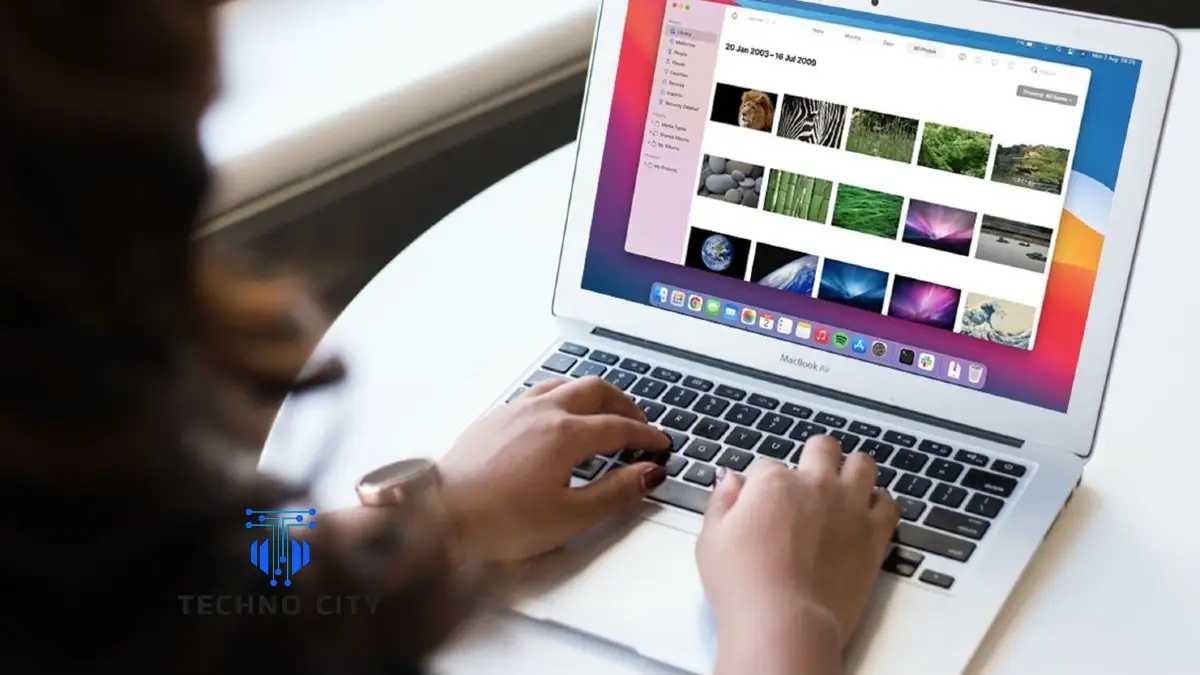
Bagi yang penasaran dengan cara menghapus foto di iCloud, artikel ini akan membahasnya untuk kalian. Kita akan membahas bagaimana cara untuk menghapus foto ataupun file lain di akun cloud Apple melalui berbagai macam perangkat.
Baca juga : Cara Membuat Apple ID untuk Pengguna iPhone Baru, Mudah
Penggunaan perangkat mobile untuk mengabadikan momen dengan mengambil foto telah menjadi hal yang umum. Namun, seiring berjalannya waktu, koleksi foto yang ada di perangkat kita terus bertambah dan memakan ruang penyimpanan yang berharga.
Hal tersebut akhirnya memicu banyak orang untuk memanfaatkan layanan penyimpanan awan seperti iCloud untuk mengelola dan menyimpan foto secara efisien. Terkhusus bagi pemilik ponsel atau perangkat lain yang memiliki keterbatasan pada ruang penyimpanan.
Dalam panduan ini, kita akan membahas langkah-langkah tentang cara menghapus foto di iCloud dengan mudah. Jadi bagi kalian yang masih belum paham dengan tata caranya bisa Simak pembahasan lengkapnya di bawah ini.
Berkenalan dengan iCloud di Ekosistem Apple
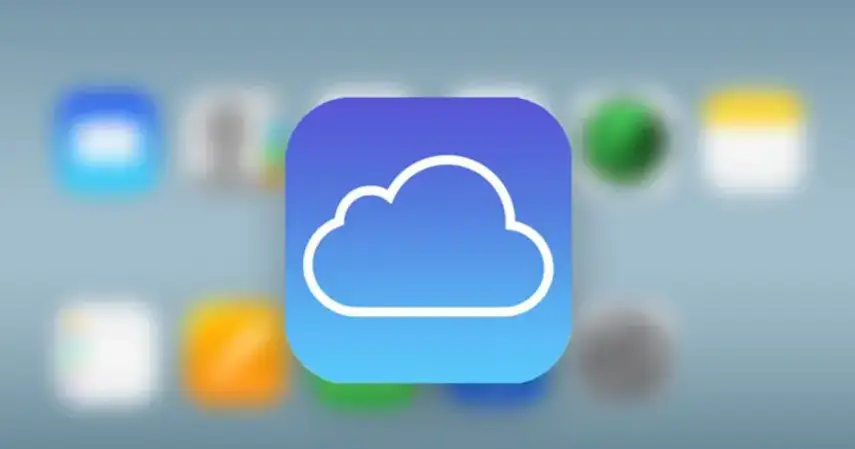
iCloud merupakan storage atau ruang penyimpanan berbasis awan (virtual) yang dikembangkan oleh raksasa teknologi Apple. Ini memungkinkan pengguna Apple untuk menyimpan data dan mengaksesnya dari perangkat apapun yang terhubung ke akun iCloud.
Salah satu keuntungan besar menggunakan iCloud adalah kemampuan untuk menyimpan dan menyinkronkan foto secara otomatis di semua perangkat yang terhubung. Ketika kalian mengambil foto baru dengan iPhone atau iPad, foto tersebut secara otomatis akan tersimpan di cloud.
Kemudian menariknya lagi, kalian dapat mengakses file tersebut dari perangkat lain. Misalnya saja mengaksesnya melalui perangkat seperti Mac atau bahkan situs web iCloud itu sendiri.Kelebihan lainnya
adalah ruang penyimpanan yang luas yang ditawarkan oleh iCloud. Kalian dapat memilih berbagai paket penyimpanan yang disesuaikan dengan kebutuhan kalian, mulai dari 5 GB hingga 2 TB.
Dengan penyimpanan yang cukup, kalian dapat mengunggah dan menyimpan ribuan foto tanpa khawatir kehabisan ruang. Namun jika paket penyimpanan kalian kecil, maka wajib pelajari cara menghapus foto di iCloud.
Selain itu, ruang penyimpanan awan ini juga menawarkan fitur berbagi foto yang memungkinkan kalian untuk berbagi album foto dengan teman dan keluarga. Kalian dapat membuat album bersama, mengundang orang lain untuk berkontribusi dengan koleksinya tersebut.
Bahkan, semua pengguna yang berkontribusi dalam album tersebut bisa ikut memberikan komentar. Tentu, fitur ini sangat berguna untuk acara khusus atau liburan di mana banyak orang ingin berbagi momen-momen penting.
Dengan pemahaman tentang apa itu iCloud dan manfaatnya, kita dapat melanjutkan untuk mempelajari cara menghapus foto di iCloud. Melalui langkah-langkah yang akan dijelaskan nanti, kalian dapat mengoptimalkan ruang penyimpanan iCloud dengan lebih baik.
Persiapan sebelum Menghapus Foto di iCloud
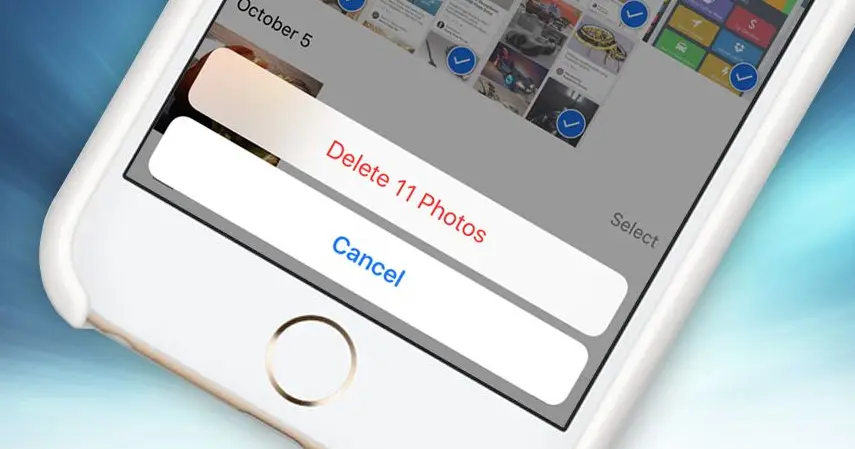
Sebelum kalian memulai proses menghapus foto atau file lain di ruang penyimpanan awan (cloud), diperlukan persiapan. Ada beberapa persiapan yang perlu dilakukan untuk memastikan segalanya berjalan lancar seperti berikut ini.
- Pastikan Koneksi Internet yang Stabil
Pastikan perangkat kalian terhubung ke internet dengan koneksi yang stabil sebelum mengakses iCloud. Hal ini memastikan bahwa kalian dapat mengakses dan mengelola file di ruang penyimpanan tanpa gangguan.
- Backup file yang Ingin Dihapus
Sebelum menghapus file di iCloud, sangat disarankan untuk melakukan backup terlebih dahulu. Kalian dapat menggunakan layanan backup seperti iCloud Backup atau menyimpan salinan file di perangkat lokal kalian.
Backup ini berguna sebagai langkah pencegahan jika terjadi kesalahan atau jika kalian ingin mengembalikan foto di masa depan. Namun jika memang file tersebut sudah dirasa tidak diperlukan lagi, kalian bisa mengabaikan hal ini.
Cara Menghapus Foto di iCloud via iOS, Mac dan Web
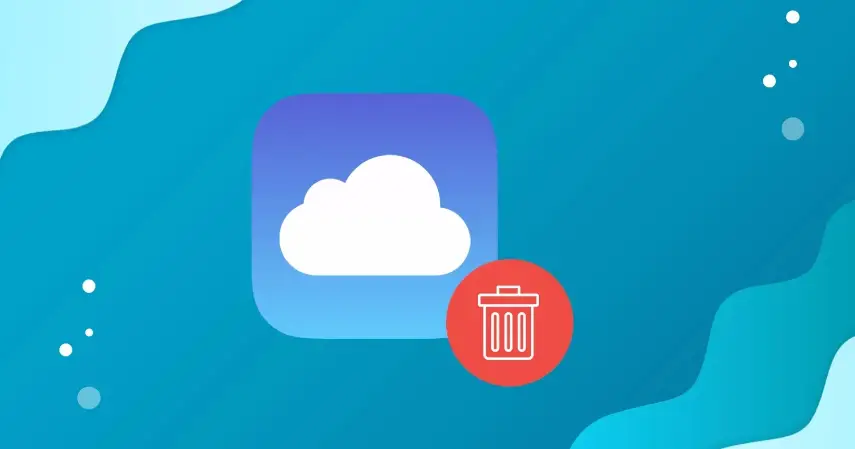
Setelah kalian melakukan persiapan yang diperlukan, saatnya untuk mempelajari langkah-langkah tentang cara menghapus foto di iCloud. Tenang saja, tidak diperlukan langkah-langkah yang merepotkan untuk mengelola file pada ruang penyimpanan awan (cloud) milik Apple ini.
Pada kesempatan kali ini, kami akan menjelaskan panduan secara lengkap baik untuk perangkat iOS, Mac maupun web. Berikut adalah penjelasan dari cara menghapus foto di iCloud.
- Menggunakan Perangkat iOS (iPhone atau iPad)
Perlu diketahui juga bahwa proses penghapusan file di ruang penyimpanan cloud Apple dapat dilakukan melalui berbagai macam cara. Misalnya saja pakai perangkat iOS (iPhone/iPad). Berikut ini cara menghapusnya:
- Buka aplikasi “Foto” di perangkat iOS kalian.
- Telusuri dan temukan foto atau album yang ingin kalian hapus.
- Ketuk dan tahan foto atau album tersebut.
- Pilih opsi “Hapus” atau ikon tong sampah.
- Konfirmasikan tindakan dengan memilih “Hapus Foto” atau “Hapus Album”.
- Menggunakan Perangkat Mac
Jika sebelumnya sudah mengetahui cara menghapus pada perangkat iPhone atau iPad, berikut ini cara menghapus dengan menggunakan perangkat Mac:
- Buka aplikasi “Foto” di Mac kalian.
- Temukan foto atau album yang ingin kalian hapus.
- Klik kanan pada foto atau album tersebut.
- Pilih opsi “Hapus” atau tekan tombol “Delete” pada keyboard.
- Pastikan bahwa kalian memilih opsi “Hapus dari iCloud” untuk menghapus foto secara permanen dari iCloud.
- Menggunakan Situs Web iCloud
Nah, berikut ini cara menghapus dengan menggunakan situs web iCloud:
- Buka browser web dan kunjungi situs web iCloud di icloud.com.
- Masuk ke akun iCloud menggunakan Apple ID kalian.
- Klik ikon “Foto” untuk membuka aplikasi “Foto” di iCloud.
- Telusuri file kalian dan pilih file yang ingin kalian hapus.
- Klik ikon tong sampah atau pilih opsi “Hapus” untuk menghapus foto dari iCloud.
Saat menghapus file di iCloud, pastinya semua langkahnya diikuti dengan seksama. Setelah kalian menyelesaikan langkah-langkah tersebut, file akan sepenuhnya hilang dari penyimpanan iCloud kalian dan tidak lagi tersedia di perangkat yang terhubung.
Oleh sebab itu, sebelumnya telah kami berikan pemberitahuan dalam hal persiapan sebelum ke cara menghapus foto di iCloud. Pastikan kalian melakukan backup pada file tersebut jika memang dirasa di kemudian hari akan membutuhkannya.
Karena sekali file terhapus, maka kalian tidak akan bisa mengaksesnya lagi. Jadi, pertimbangkan baik-baik file yang hendak kalian hapus, lakukan backup jika memang dirasa masih diperlukan.
Tips dan Trik untuk Mengelola Foto di iCloud

Kalian telah mempelajari bagaimana cara menghapus foto di iCloud. Pada kesempatan kali ini, kita juga akan berikan beberapa tips dan trick untuk membantu kalian mengelola koleksi gambar di iCloud dengan lebih baik.
- Buat Album dan Folder
Gunakan fitur album dan folder di akun penyimpanan awan untuk mengatur koleksi kalian dengan lebih teratur. Kalian dapat membuat album untuk momen khusus, perjalanan, atau kategori lain yang relevan.
- Manfaatkan Fitur Berbagi Foto
Gunakan fitur berbagi foto di akun penyimpanan awan untuk berkolaborasi dengan teman dan keluarga. Fitur ini sangat berguna untuk acara keluarga, perjalanan bersama, atau proyek bersama dengan teman-teman.
- Aktifkan Foto iCloud
Pustaka foto iCloud memungkinkan kalian mengakses koleksi foto di semua perangkat yang terhubung dengan akun iCloud. Pastikan kalian mengaktifkan fitur ini di pengaturan perangkat iOS atau Mac kalian.
Dengan begitu, kalian dapat melihat foto kalian secara real-time di berbagai perangkat tanpa harus mengunggah ulang atau menyinkronkannya secara manual. Ini menjadi salah satu fitur yang memang diunggulkan dari iCloud.
Mengatasi Masalah Umum dalam Cara Menghapus Foto di iCloud
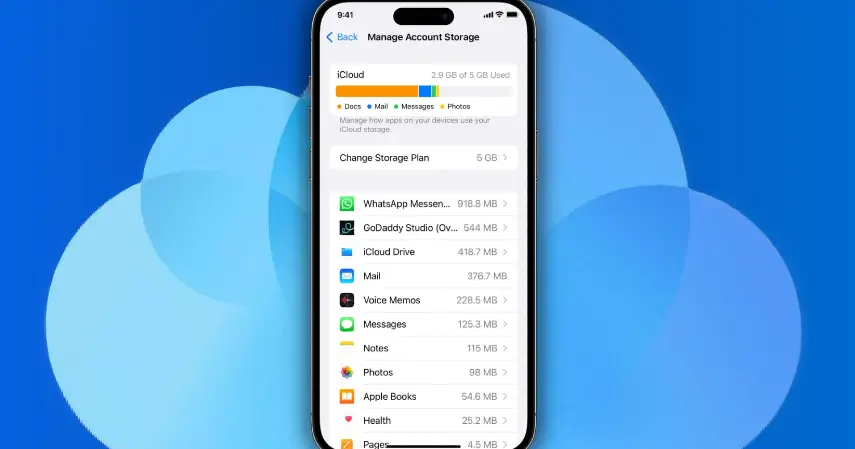
Dalam proses menghapus file di ruang penyimpanan awan, pengguna mungkin menghadapi beberapa masalah umum. Berikut adalah beberapa masalah yang mungkin pengguna temui dan solusinya.
- File Tidak Terhapus Secara Permanen
Jika file yang dihapus melalui cara menghapus foto di iCloud masih muncul setelah beberapa saat, tunggu beberapa saat lagi. Terkadang, waktu yang dibutuhkan untuk memperbarui status penghapusan file di seluruh perangkat membutuhkan waktu tertentu.
- Sinkronisasi Tidak Berjalan dengan Baik
Jika mengalami masalah sinkronisasi antara perangkat, pastikan bahwa semua perangkat sudah menggunakan versi terbaru dari iOS, macOS, atau aplikasi iCloud. Periksa juga pengaturan sinkronisasi di setiap perangkat dan pastikan memiliki koneksi internet stabil.
Kita telah membahas secara lengkap tentang cara menghapus foto di iCloud dengan mudah. Melalui langkah-langkah yang dijelaskan, kalian dapat mengatur dan menghapus file yang tidak lagi dibutuhkan, serta pengoptimalan ruang penyimpanan awan.
Satu hal penting yang sebaiknya diperhatikan adalah perihal backup. Berulang kali disampaikan bahwa file yang sudah terhapus nantinya akan sepenuhnya hilang dan tidak bisa diakses Kembali.
Mengingat foto bisa saja jadi hal yang begitu penting karena menyimpan kenangan atau momen tertentu, pertimbangkanlah baik-baik sebelum menghapusnya. Jika memang masih dirasa penting dan dibutuhkan pada kemudian hari, pertimbangkan untuk melakukan backup.
Baca juga : 2 Cara Melihat Aplikasi yang Disembunyikan di iPhone
Dengan pengaturan yang tepat, pengguna dapat memanfaatkan ruang penyimpanan awan dengan maksimal. Gunakan cara menghapus foto di iCloud dan kelola file kalian dengan baik agar dapat mengoptimalkan ruang penyimpanan awan ini.